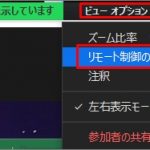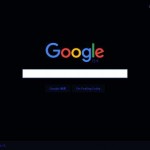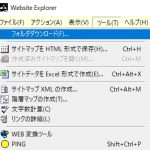「フィルタ」機能を使う
Gmailに届いたメールを、別のメルアドに自動転送するには、通常「メール転送とPOP/IMAP」メニューから転送設定を行うが、この機能だと 1アドレスにしか転送できない。
複数アドレスに転送するには、「フィルタとブロック中のアドレス」メニューからフィルタを追加する。
設定方法
「メール転送」設定
・Gmail画面より、「設定」(歯車マーク) →「すべての設定を表示」→「 メール転送とPOP/IMAP」
・「転送」欄の「転送先アドレスを追加」で、事前に転送先設定したい全てのメールアドレスを追加しておくべし!
→ 全てのアドレスを追加したら、そのうちの1つを「転送」欄で転送設定しておく。(ここでは一つも設定せずに、全て下記フィルタに設定してやっても、たぶん大丈夫)
「フィルタ」設定
・「フィルタとブロック中のアドレス」メニューをクリック → 「新しいフィルタを作成」
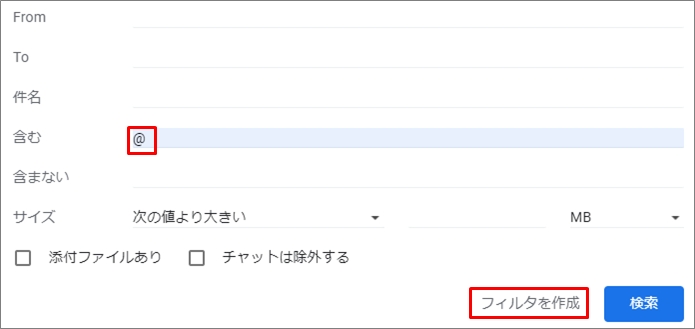
・「含む」欄に「@」を入力 →「フィルタを作成」
※「@」を設定すると「全てのメール」が転送対象になる。
→ 「フィルタの作成を確認」→「次のステップに進んでもよろしいですか?」アラートが出るので「OK」
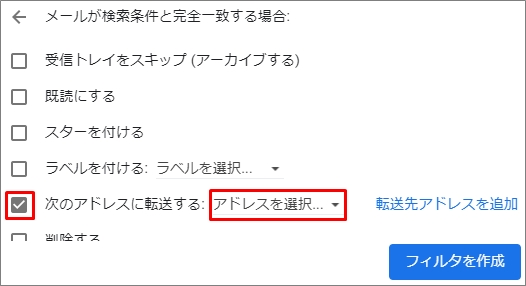
・「次のアドレスに転送する」にチェック → 「アドレスを選択」をクリックすると、上記「メール転送」で設定したメルアドの一覧が表示されるので、転送したいアドレスを選択 →「フィルタを作成」をクリック
転送先アドレスを増やしたい場合は、上記操作を繰り返す。
これで、複数アドレスに自動転送されるはず。
ホームページ制作のこと、ホームページの運営でわからないことや困っていることがありましたら、「株式会社アットライズ」までお気軽にご相談ください。

株式会社アットライズのホームページはこちら